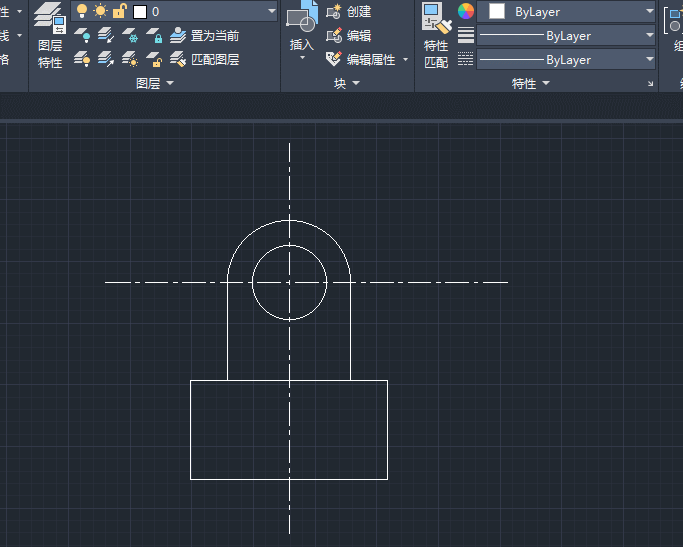在之前的教程中,小编已经跟大家介绍了AutoCAD更改线型的操作方法,接下来小编要继续为大家介绍AutoCAD2020修改线宽的操作步骤。线宽是图形对象的一个基本属性,它不属于几何属性,
在之前的教程中,小编已经跟大家介绍了AutoCAD更改线型的操作方法,接下来小编要继续为大家介绍AutoCAD2020修改线宽的操作步骤。线宽是图形对象的一个基本属性,它不属于几何属性,所以更改线宽并不会改变外观、形状等特征,就仅仅只是改变线条的宽度而已。
方法步骤
一、修改线宽操作
1、移动光标选中需要更改线宽的图形对象;
2、在“特性选项版中”(Ctrl+1打开特性选项版),将线宽设置为1.00mm;
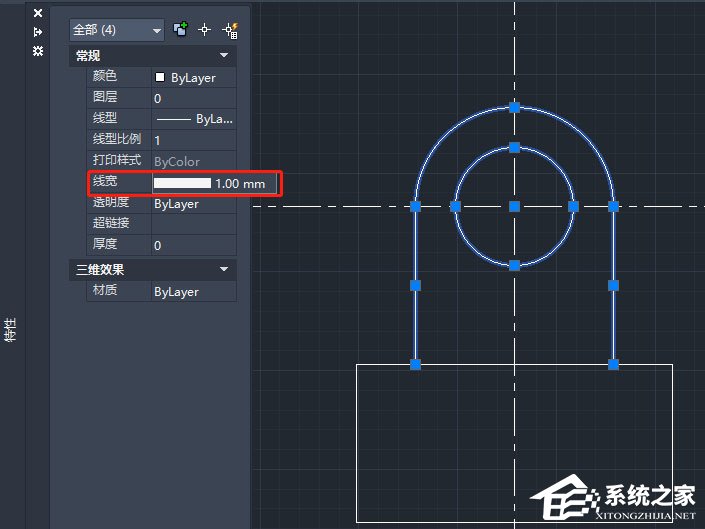
3、这时候选中图形的线宽已经变为1.00mm了,但是这时线宽预览看起来相同,因为它们以近似的像素宽度显示在显示器上。但如果将这个图形打印出啦,它们将以正确的厚度显示出效果。
ps:在cad中,默认线宽是0.25mm
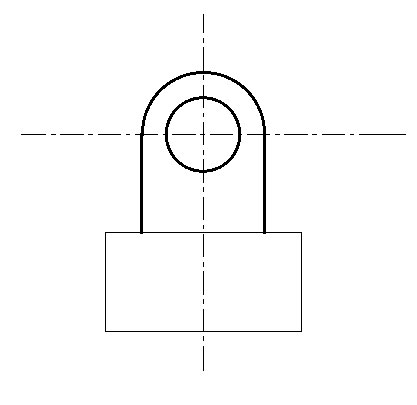
二、控制线宽显示
要控制线宽的显示,请单击线宽列表底部的“线宽设置”按钮。在“线宽设置”对话框中,可以选择要显示还是隐藏线宽。